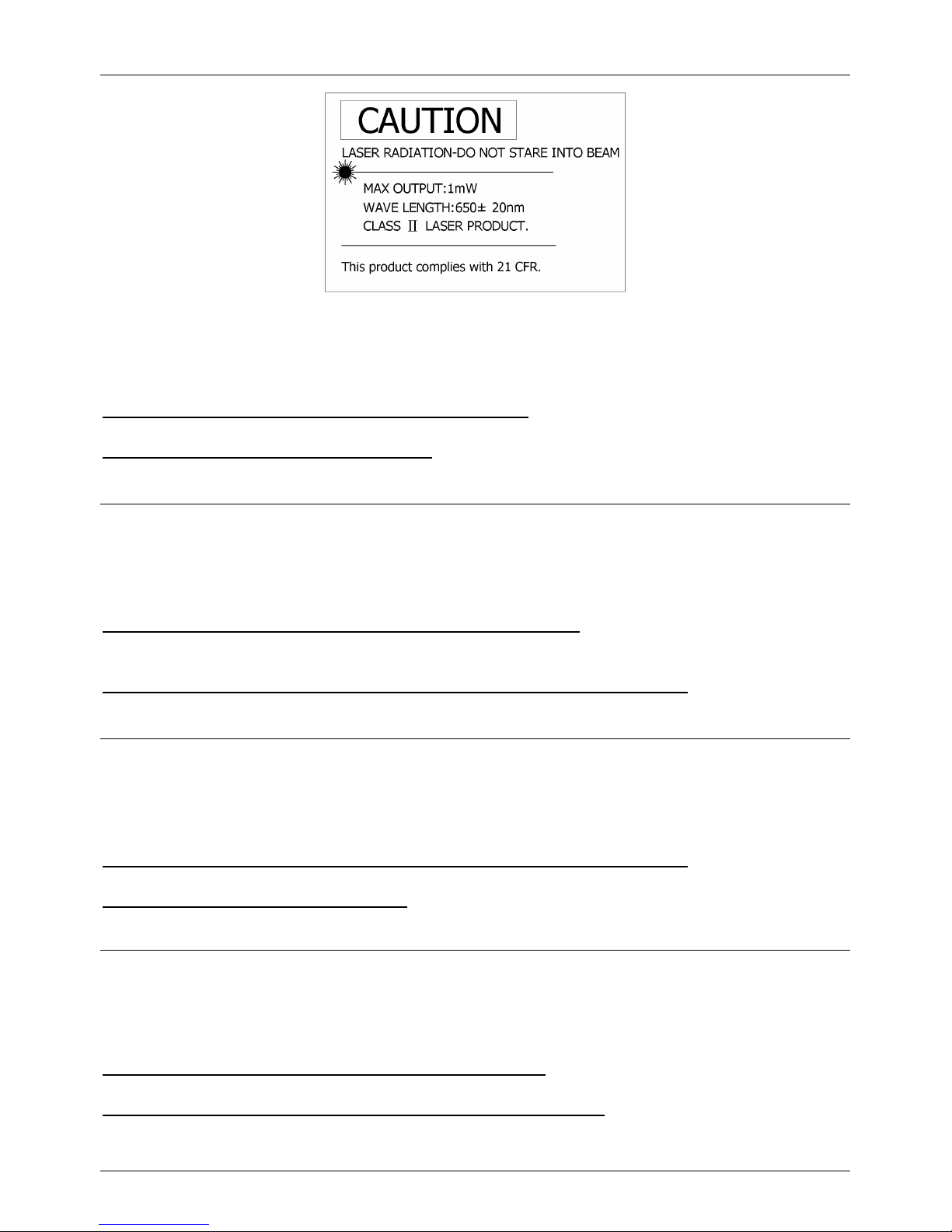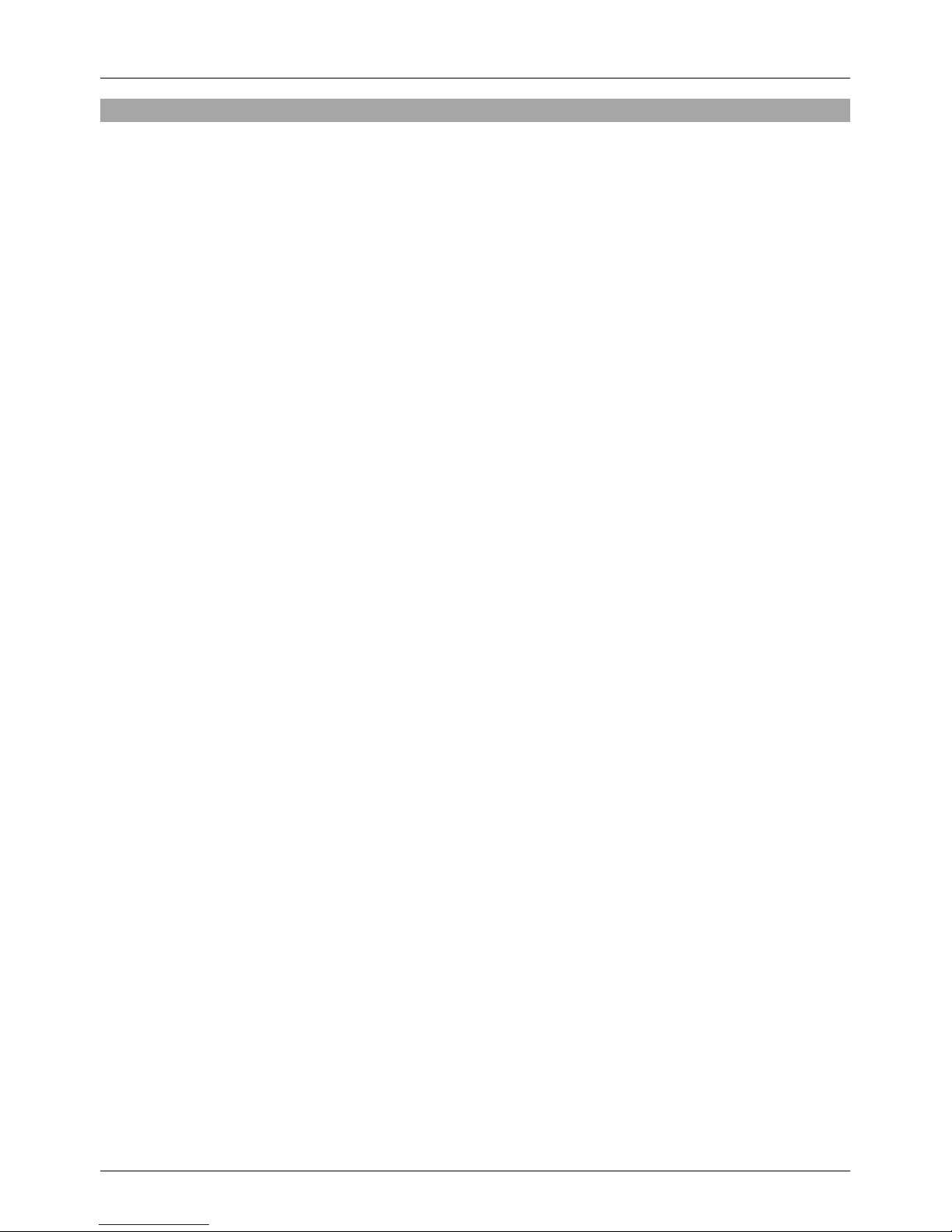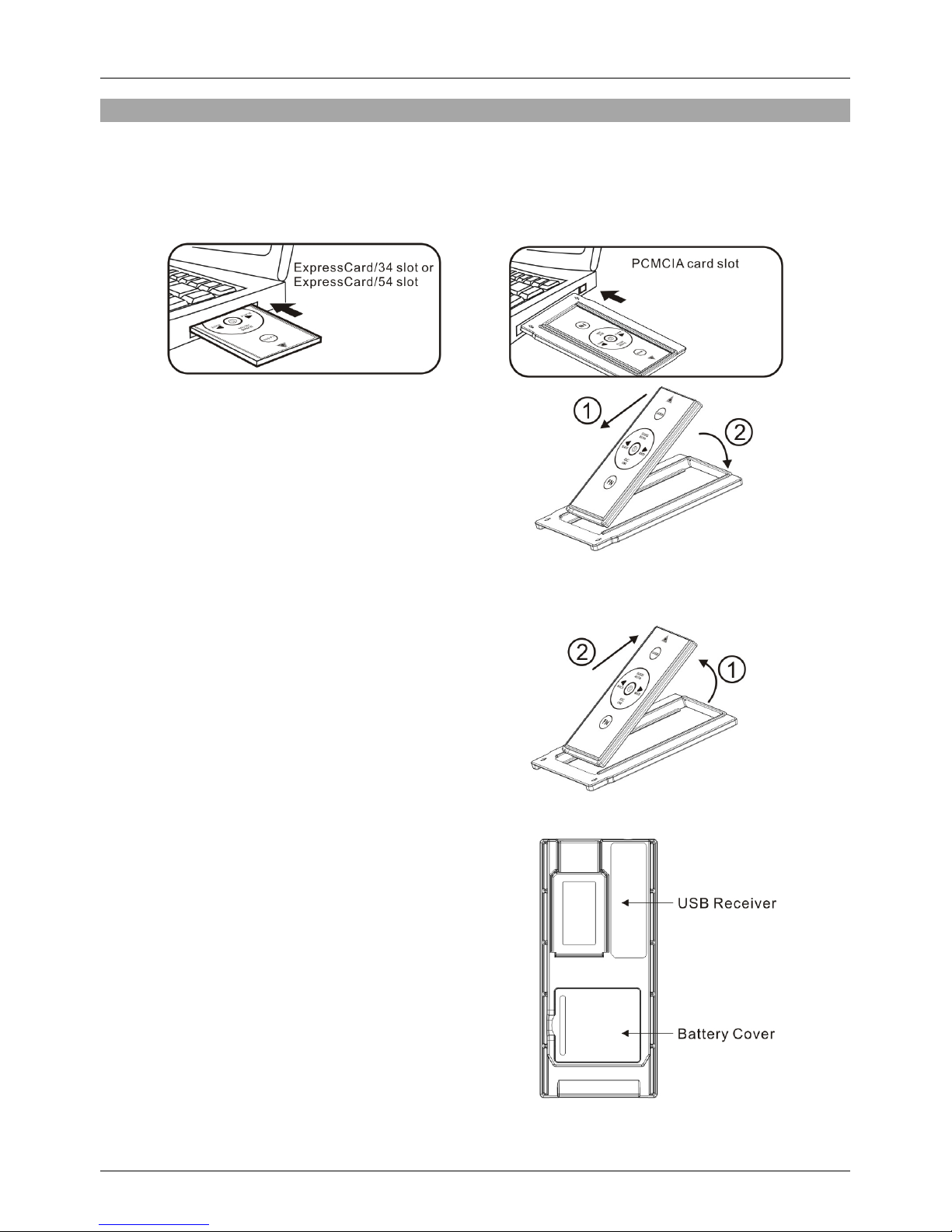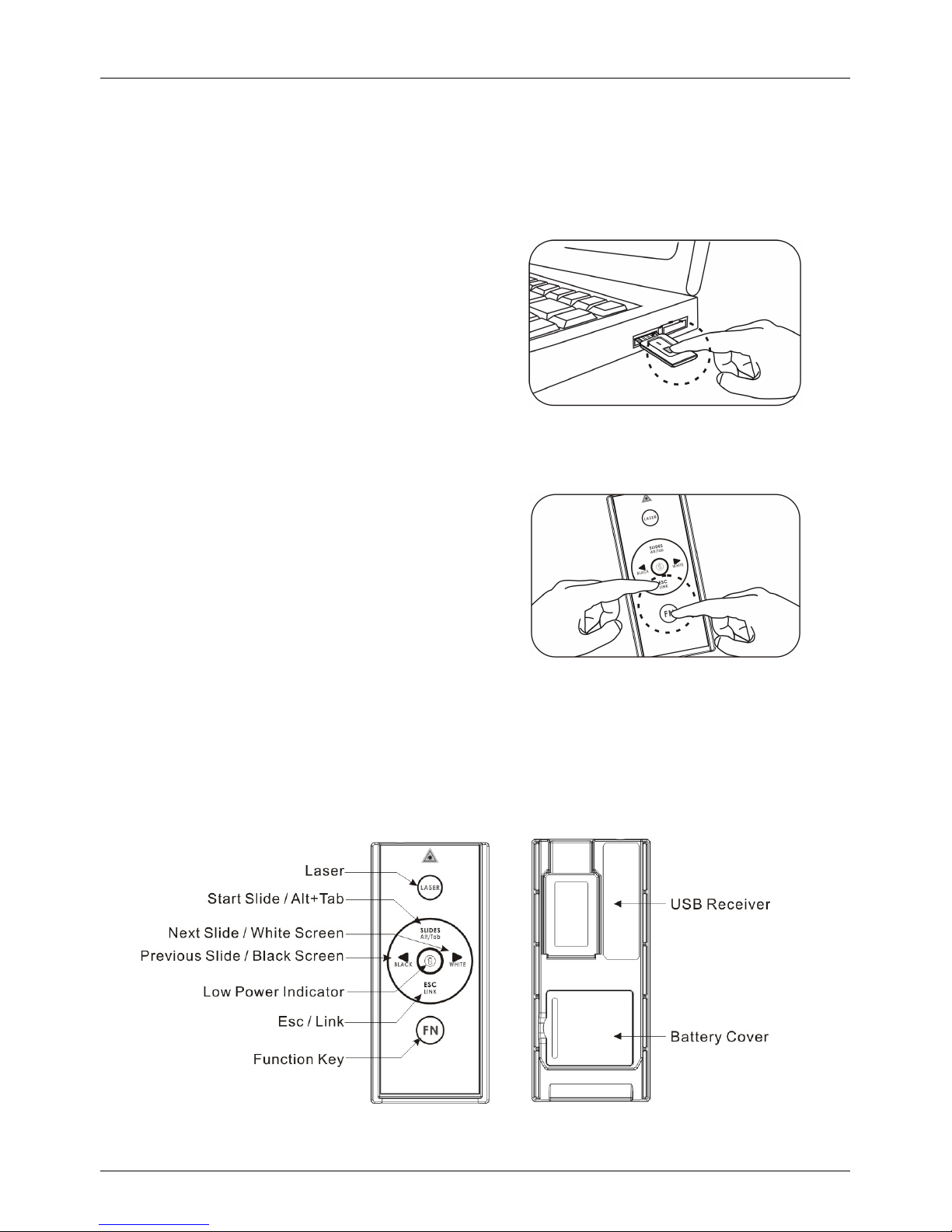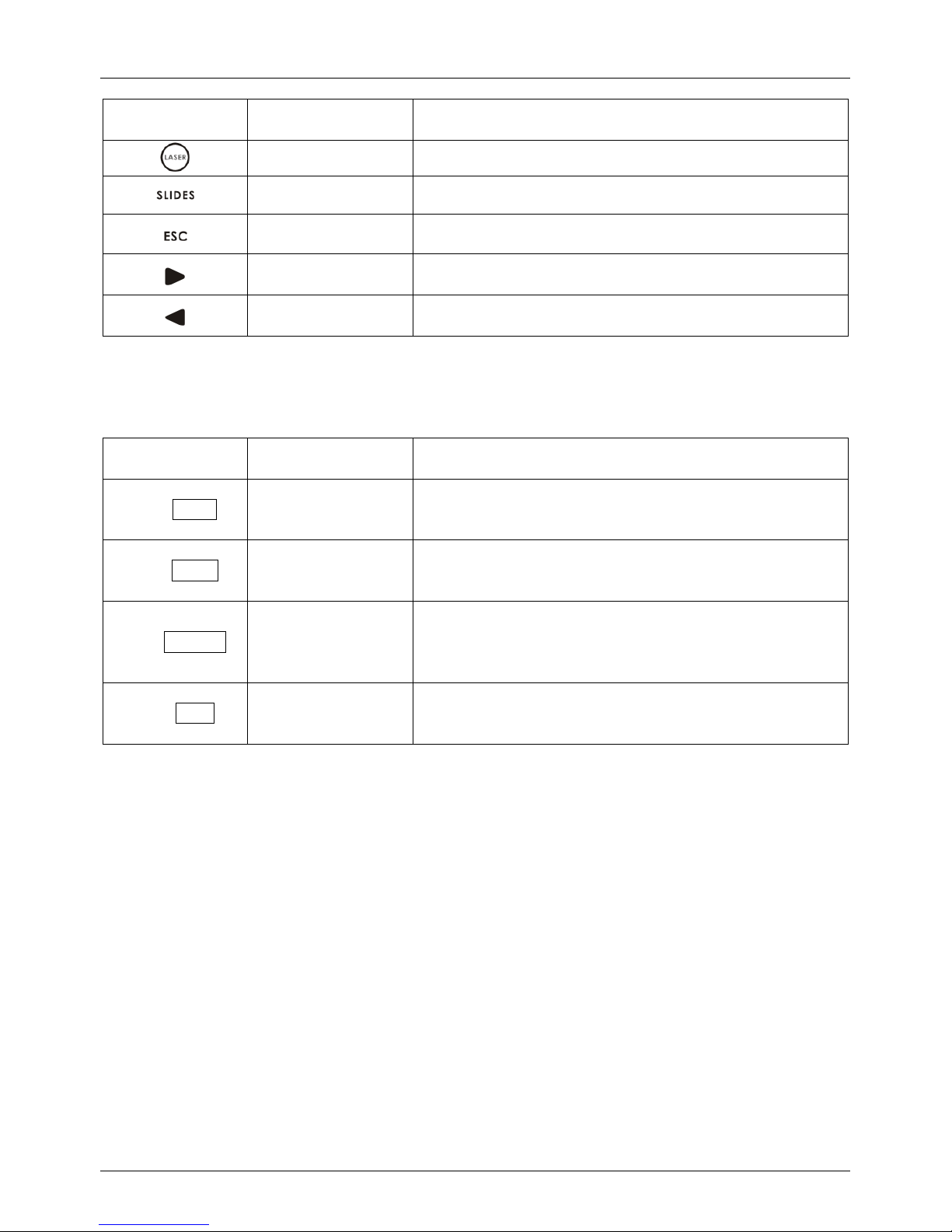User Manual
English
- 6 -
The FN button is used in combination with the other buttons (blue character) for special
functions as follows:
Button with blue
character Function How to operate
Fn + Black Screen Black Press to turn the whole screen black. Press Next,
Previous or ESC to return to the presentation
Fn + White Screen White Press to turn the whole screen white. Press Next,
Previous or ESC to return to the presentation
Fn + Alt+Tab
Change
program/window
*
Press and hold Fn, then click Alt+Tab to cycle through
the available programmes/windows, then release Fn
when the chosen program/window is displayed
Fn + Link Change ID Note: ONLY implement ID change when serious RF
interference causes the remote control to malfunction
*
Please Note this functionality is not available when using a Mac OS.
Specification
System
▫
Frequency range: 2400~2483MHz
▫
(16 multi channels and 65535 ID channels)
▫
Remote range: Up to 66 feet (20 metres)
▫
Operating voltage: 2.6V~3.3V
▫
Power: CR2032 battery x 1
▫
Power consumption: Normal operation < 5mA
Laser operation < 30mA
Sleep < 10uA
▫
Output power: Under 1mW
Physical Dimensions
▫
Size: 75(l) x 34(w) x 5(h) millimetres
▫
Weight: Approx. 14 grams (with the receiver and battery)
Environmental Requirements
▫
Temperature
Operating: 0
o
C (32
o
F) - 60
o
C (140
o
F)
Non-operation: -10
o
C (14
o
F) - 65
o
C (149
o
F)
▫
Humidity(non-condensing):
Operating: 10%~85% RH
Non-operating: 10%~95% RH
Laser
▫Semiconductor laser(λ= 650 nm)
▫Emission duration: continuous
▫Output power: Max. 0.95mW